Mozilla Firefox可以说是最好的浏览器,结合了强大的隐私保护功能,良好的安全性,主动开发和定期更新。最新版本的Firefox速度快,重量轻,并且包含大量设置以保护您的隐私。
出于这个原因,我认为Firefox是最好的全方位隐私和安全浏览器。它仍然是其他一些选项的可靠替代品,例如Google Chrome,Microsoft Edge和Safari。
Firefox的另一个重要方面是它是高度可定制的,这是本指南的重点。下面我们将介绍如何自定义Firefox,为您提供所需的安全性和隐私,同时仍然可以很好地进行日常浏览。
但在我们进入之前,让我们介绍一些重要的细节。
重要考虑因素配置Firefox以满足您的需求时,需要考虑许多因素,包括威胁模型和浏览首选项。换句话说,没有适用于每个人的“一刀切”配置。本指南是一个基本概述,涵盖了一些不同的配置选项。
在开始配置Firefox并安装一堆附加组件之前,考虑浏览器指纹识别非常重要。
浏览器指纹识别问题
浏览器指纹 (或设备指纹)是一个很大的话题,涵盖所有你可以跟踪和您的系统和各种设置标识的不同方式。您安装的所有不同的附加组件以及您对Firefox所做的首选项修改都是可用于识别和跟踪您的输入。
这就是catch-22:您安装的浏览器插件越多,修改的设置越多,您就越独特,从而更容易跟踪和识别。我在
浏览器指纹识别指南中深入讨论了这个问题 - 并且还提供了解决方案。
这导致我们第二点......
更多并不总是更好当谈到浏览器附加组件和修改时,你不希望像那个把他想象中的每一个都放在他的冰淇淋上的孩子。使用冰淇淋配料或使用Firefox浏览器插件,效果会更好。
除了浏览器指纹识别问题之外,拥有太多附加组件也可能会降低性能。许多流行的Firefox附加组件也可以实现相同的功能,并且在一起使用时是 多余的。
因此,最好采取平衡的方法。只安装和修改您认为对您的具体情况有用和必要的内容,仅此而已。
谨慎行事修改其中一些设置可能会干扰您的浏览并破坏某些网站(网站无法正常加载)。因此采取增量方法可能是最好的方法。您可以继续安装加载项并调整设置,因为您可以看到适用于您经常访问的网站的内容。
这允许您修改设置,创建例外或将站点添加到白名单。
Firefox隐私设置在开始使用Firefox之前,您可能需要调整以下设置以获得更好的隐私。
注意:如果您是Mac OS用户,您将在菜单中看到“首选项”一词,而不是“选项”,如下所示。
禁用遥测使用最新版本的Firefox,它被配置为与Mozilla 共享“ 技术和交互数据 ”。这包括在您的计算机上“ 安装和运行研究”的功能。如果需要,您可以了解有关这些
研究和
数据收集实践的更多信息,但我建议您禁用这些设置。
要禁用转到打开菜单(浏览器右上角的三个栏)> 选项 > 隐私和安全 > Firefox数据收集和使用,然后取消选中下面的框:
您还可以通过转到菜单 > 设置 > 隐私 > 数据选择禁用Firefox for Android的数据共享,然后取消选中遥测,崩溃报告和Mozilla位置服务的所有三个类别。
注意:您也可以在关于:配置设置中将toolkit.telemetry.enabled设置为false来禁用此功能。
更改默认搜索引擎Firefox现在使用Google作为默认搜索引擎。由于Google正在记录您的搜索查询以通过有针对性的广告向您发起攻击,因此为了隐私而使用
Google的
替代方案是个好主意。
为此,请转到菜单 > 搜索 > 默认搜索引擎。不幸的是,Firefox并没有直接在设置区域为您提供太多选择。但是,您可以通过转到单击搜索引擎查看更多选项,然后单击查找更多搜索引擎以查看其他选项。
Startpage似乎是一个非常好的选择,可以为您提供良好的结果,并且仍然尊重您的隐私(
此处提供其他
设置说明)。
最后,您可能希望确保Firefox使您的默认搜索引擎保持您选择的状态(而不是恢复为Google)。为此,请转到菜单 > 选项 > 常规 > 允许Firefox,然后取消选中“自动更新搜索引擎”。
启用跟踪保护使用较新版本的Firefox,您现在可以启用跟踪保护,使其始终处于活动状态,而不仅仅是在隐私浏览模式下。为此,请转到菜单 > 选项 > 隐私和安全 > 跟踪保护,然后单击始终。
您还可以在Firefox for Android中启用跟踪保护,方法是转到菜单 > 设置 > 隐私 > 跟踪保护,然后单击启用框。
这也可以提高浏览器性能。
不跟踪(请求)Firefox还可以选择要求网站“不跟踪”您的在线状态。这只是一个您可以轻松启用的
HTTP标头字段。但是,这里的关键词是请求,因为这实际上并没有阻止任何事情。我们还了解到许多网站都
忽略了这些请求。
从积极的方面来看,有一些网站尊重不跟踪请求(包括使用Matomo而非Google Analytics的Restore Privacy)。要启用“不跟踪”,只需转到“ 菜单” >“ 选项” >“ 隐私和安全” >“ 跟踪保护”,然后在“发送网站a”“不跟踪”信号...下选择“ 始终”。
您可以在Firefox Android中启用此功能,方法是转到菜单 > 设置 > 隐私 > 不跟踪。
现在我们将进入about:config设置。
Firefox关于:配置设置除了我们上面使用的一般菜单设置,您还可以使用about:config进行许多不同的修改。
注意:如果您进行了上述所有更改,您可能会注意到其中一些设置已在about:config中更新。我们将介绍不同的about:config,因为有些人更喜欢修改此区域中的设置,而不是通过常规菜单。
要访问这些配置设置,只需在URL栏中输入about:config并按Enter键。然后会出现一个警告屏幕,提示“这可能会使保修失效”。只需点击“ 我接受风险 ”即可继续。
继续之后,您将看到一个很大的首选项列表,每个首选项都包含一个状态,类型和值。
这些首选项将按字母顺序列出,并可从顶部附近的搜索栏轻松搜索。
修改首选项 - 您只需双击首选项名称即可修改任何这些Firefox首选项。如果首选项是“布尔”类型,则双击将值更改为true或false。如果首选项是“整数”或“字符串”类型,则双击将打开一个框以更改该值。
media.peerconnection.enabled (WebRTC)WebRTC代表“Web实时通信”,它允许通过浏览器进行语音,视频聊天和P2P共享。遗憾的是,即使您使用的是VPN服务,此功能也可以通过浏览器STUN请求公开您的真实IP地址。
要在Firefox中禁用WebRTC,只需在搜索栏中输入 media.peerconnection.enabled,然后双击该值将其更改为false。
注 - 除了Firefox之外,WebRTC漏洞还会影响Chrome和Opera浏览器。查看
WebRTC泄漏指南,了解在所有浏览器中阻止或禁用WebRTC的步骤。
将此首选项更改为true将有助于使Firefox更能抵抗浏览器指纹识别。
注意:浏览器指纹识别和攻击者识别您的能力有很多因素。另一个选择是使用Tor浏览器,
这里进一步讨论。
将此更改为true会将Cookie与第一方域隔离,从而阻止跨多个域进行跟踪。第一方隔离也确实
更不是孤立的cookie,它影响:饼干,缓存,HTTP认证,DOM存储,闪存饼干,SSL和TLS会话恢复,共享工人,一滴的URI,SPDY和HTTP / 2,自动化的跨域重定向,window.name,自动填表,HSTS和HPKP supercookies,广播频道,OCSP,favicons,mediasource URI和Mediastream,推测和预取连接。
将此设置为false将禁用地理位置跟踪,这可能是您正在访问的站点所请求的。正如
Mozilla所
解释的那样,默认情况下会启用此首选项,并使用Google位置服务来确定您的位置。为此,Firefox发送了Google:
- 您计算机的IP地址
- 有关“附近无线接入点”的信息
- 随机客户端标识符,由Google分配
在将此数据发送给Google之前,您首先会收到您正在访问的网站的请求。因此,即使geo保持启用,您也可以对此进行控制。
media.navigator.enabled将此首选项设置为false将阻止网站跟踪设备的麦克风和摄像头状态。
network.cookie.cookieBehavior这是一个整数类型首选项,您应将其设置为值1。此首选项禁用cookie并具有以下值:
- 0 =默认接受所有cookie
- 1 =仅接收来自原始网站(阻止第三方cookie)
- 2 =默认阻止所有cookie
network.cookie.lifetimePolicy这是另一个整数类型首选项,您应将其设置为值2。此首选项确定何时删除cookie。以下是不同的选项:
- 0 =正常接受cookie
- 1 =提示每个cookie
- 2 =仅接受当前会话
- 3 =接受N天
值为2时,您访问的网站应该没有任何问题,所有cookie将在会话结束时自动删除。您可以从
Mozilla知识库中获取有关此首选项的更多信息。
将此首选项设置为true 将禁用Firefox“预取”DNS请求。虽然高级域名解析可能会略微提高页面加载速度,但这也会让您面临隐私和安全威胁,如
本白皮书所述。
与上面的预取DNS请求类似,将此首选项设置为false将阻止Firefox预取页面。Mozilla已部署此功能以加速您可能访问的网页。但是,它会耗尽资源并对隐私构成风险。这是以隐私为代价的表现的另一个例子。
webgl.disabledWebGL是一种潜在的
安全风险,因此最好通过将webgl.disabled设置为true来禁用它。WebGL的另一个问题是它可用于指纹设备。
您可以在
此处和
此处获取有关WebGL问题的更多信息。
由于隐私问题和潜在的Google跟踪,有很多建议要禁用Firefox中的安全浏览功能。但是,这些问题基于旧版安全浏览功能,该功能将利用网站URL的“实时查找”。这种方法自2011年以来一直没有使用 -
在此进一步解释。
- 查询字符串参数将从我们检查的URL 中删除,作为下载保护功能的一部分。
- 安全浏览服务器设置的Cookie用于保护服务免受滥用,它们存储在单独的cookie jar中,因此它们不会与常规浏览/会话cookie混合使用。
- 当请求32位前缀的完整哈希时,Firefox会引入一些额外的“噪音”条目,以进一步模糊原始URL。
因此,我会得出结论,禁用安全浏览不会给您带来任何切实的隐私权益,同时也会带来安全风险。话虽如此,如果您仍想禁用此功能,请按以下步骤操作:
- browser.safebrowsing.phishing.enabled = false
- browser.safebrowsing.malware.enabled = false
Firefox隐私和安全附加组件有一些很棒的Firefox浏览器插件可以为您提供更多的隐私和安全性。
注意:在查找Firefox附加组件时,请务必考虑与上面修改的首选项相关的内容。根据您的Firefox首选项和您正在使用的其他附加组件,某些加载项将是多余的并且不是必需的。
结合上面的偏好更改,我对隐私附加组件的三个建议是:
- uBlock Origin
- HTTPS无处不在
- Decentraleyes
所有这三个附加组件都符合上面列出的首选项,易于使用,并且可能不会破坏您访问的网站。
另一个很棒的附加功能是Cookie AutoDelete。但是,如果您已经在about:config中修改了cookie首选项,如上所述,则不需要此加载项。
uBlock Origin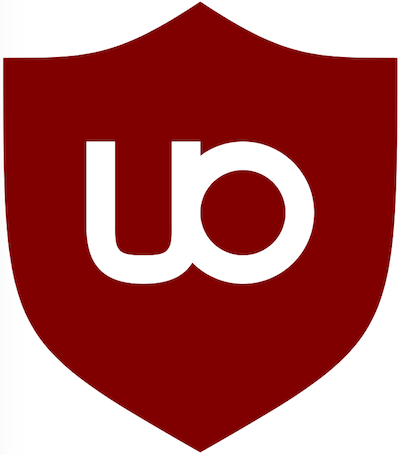 uBlock Origin
uBlock Origin是一款高效,轻量级的拦截器,可过滤广告和跟踪。作为Adblock Plus的强大替代品,它已经逐渐普及,它允许许多用户不屑的“可接受的广告”。uBlock Origin的另一个好处是它可以显着提高性能和页面加载速度。
uBlock Origin的另一个重要功能是将某些网站列入白名单的能力。鉴于许多网站在检测到广告拦截器时会阻止访问,白名单的功能将派上用场。uBlock Origin是免费的,完全
开源。
幸运的是,越来越多的网站正在实施HTTPS,因此这个问题变得越来越少。尽管如此,HTTPS Everywhere仍然是与Firefox一起使用的一个很好的附加组件。
Decentraleyes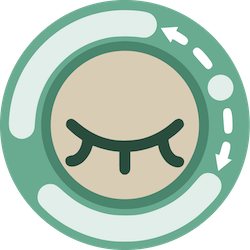 Decentraleyes
Decentraleyes是一个有趣的Firefox附加组件,可以保护您免受通过第三方运营的内容交付网络进行跟踪。虽然CDN确实有助于改善网站加载时间和性能,但它们通常由使用CDN跟踪您的浏览的第三方免费提供。这些第三方包括谷歌,微软,Facebook,Cloudflare,Yandex,百度,MaxCDN等。
Decentraleyes通过在本地托管CDN资源解决了这个问题。如其
Github页面所述,Decentraleyes“拦截流量,在本地查找支持的资源,并将其注入环境”,从而阻止CDN跟踪用户。
如果您对首选项进行了上述更改,则可能不需要使用此浏览器加载项,这将自动清除您正在查看的网站不再需要的Cookie。
但是,如果您更愿意使用附加组件而不是使用以下内容:config更改,那么
Cookie AutoDelete就是您的选择。它会删除不再需要的cookie,从而保护您免受跟踪。
Privacy Badger是Electronic Frontier Foundation的另一个附加组件,用于阻止间谍广告和跟踪器。Privacy Badger的一个缺点是它只能阻止第三方网站。由于它会考虑Google Analytics第一方网站,因此不会被阻止。另一个缺点是它实际上并没有使用过滤器列表。相反,它基本上是在你使用它时学习的。
从积极的方面来说,隐私獾非常容易使用,并且通过一般浏览可以为您提供更多隐私。它可以与uBlock Origin结合使用,但在功能方面会有一些重叠。
uMatrixuMatrix是一个高级附加组件,可让您控制可能在您访问的网站上跟踪您的请求。它由uBlock Origin背后的同一个人制作。uMatrix的一个优点是它可以非常自定义。
uMatrix的一个缺点是,将其配置为定期的日常浏览可能既困难又耗时。但是,如果你想要一个非常强大的阻止程序,并且你不介意修补这个插件,那么给uMatrix一个机会。
NoScript的NoScript是一个脚本阻止程序,允许您确定在特定网站上运行的确切脚本。虽然它确实可以让你控制,但NoScript可能是一个真正的痛苦,无法正确配置。它打破了许多网站,这需要您调整和配置选项。如果您已经在使用uBlock Origin或uMatrix,那么您可能不需要使用NoScript。
对于临时用户或者没有耐心花一些时间进行配置的用户来说,这绝对不是一个附加组件。
其他资源以下是一些用于配置Firefox以提供更多隐私和安全性的其他资源:
- user.js Firefox强化 - 正如他们的GitHub页面上所解释的,这是一个“ 可以控制数百个Firefox设置的配置文件 ” 。有关更多技术细分和说明,您可以在概述维基页面上阅读更多内容。“他们的Wiki页面也充满了很多信息。
- 隐私设置 - 这是一个Firefox附加组件,可让您轻松访问和控制浏览器中的内置隐私设置。
- Firefox Profilemaker - FFprofile可帮助您使用默认的隐私和安全设置创建自己的Firefox配置文件,以满足您的需求。
Firefox隐私结论Firefox仍然是隐私市场上最好的全能主流浏览器。
虽然我们在本文中讨论的许多配置和附件将为您提供更多隐私,但仍存在一个问题:隐藏您的IP地址和位置。要做到这一点,需要一个
好的VPN。Tor网络也实现了这一目标,但它具有速度慢和其他风险的缺点。
另请注意,安全,以隐私为中心的浏览器只是确保您在线安全的众多工具之一。查看
隐私工具页面,了解恢复隐私的其他提示和建议。